Automatisches Speichern oder Löschen eines Jobs nach dem Druck
Vorgehensweise
-
Klicken Sie auf
 für den Warteschlangenordner, den Sie verwenden möchten.
für den Warteschlangenordner, den Sie verwenden möchten.
Nun erscheint das Fenster Eigenschaften der Warteschlange.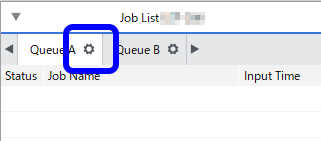
- Klicken Sie auf
 .
. - Wählen Sie in der Liste Aktion nach dem Drucken eine der folgenden Einstellungen aus:
Option Bezeichnung Job speichern Der Job wird nach dem Druck gespeichert. Die durch RIP bearbeiteten Daten werden beibehalten, damit Sie den Job erneut drucken können, ohne eine neue RIP-Bearbeitung durchführen zu müssen. RIP-Daten löschen Alle Zwischendateien, wie etwa die durch RIP bearbeiteten Daten, werden gelöscht, doch der Job bleibt in der Job-Liste. Um den Job erneut zu drucken, müssen Sie eine neue RIP-Bearbeitung durchführen. Job löschen Die Jobs werden komplett gelöscht und aus der Job-Liste entfernt. - Klicken Sie auf OK.
- Fügen Sie die Jobs zur Job-Liste hinzu.
- Starten Sie den Druckvorgang.Nach dem Druck wird automatisch der eingestellte Vorgang durchgeführt.WICHTIG Sie können diese Einstellungen im Fenster Job-Einstellungen ändern, nachdem Sie einen Job zur Job-Liste hinzugefügt haben.